Guide étape par étape : Réinitialiser le mot de passe de Windows 11 avec Hiren Boot
- Accueil
- Astuces
- Sauvetage de système
- Guide étape par étape : Réinitialiser le mot de passe de Windows 11 avec Hiren Boot
Résumé
Hiren Boot est un outil puissant pour réinitialiser les mots de passe de Windows 11. Il fournit une vue d'ensemble de ses fonctionnalités et des instructions pas à pas pour la récupération des mots de passe. Cet article explore une autre option logicielle et compare les méthodes de réinitialisation des mots de passe.
Table des matières
Tout d’abord, Hiren’s BootCD offre une interface conviviale qui simplifie le processus de récupération de mot de passe. Que vous soyez un novice ou un utilisateur expérimenté, la conception intuitive garantit que vous pouvez naviguer dans l’outil sans effort. Cela signifie que vous n’avez pas besoin d’être un expert technique pour réinitialiser votre mot de passe Windows 11 en utilisant Hiren’s BootCD.
L’une des caractéristiques les plus remarquables de Hiren’s BootCD est sa large gamme d’outils spécialement conçus pour la récupération de mots de passe. Ces outils comprennent des utilitaires de réinitialisation de mot de passe, des éditeurs de registre et des gestionnaires de fichiers, entre autres. Ces outils fonctionnent ensemble pour fournir une solution complète pour la récupération des mots de passe perdus ou oubliés sur Windows 11.
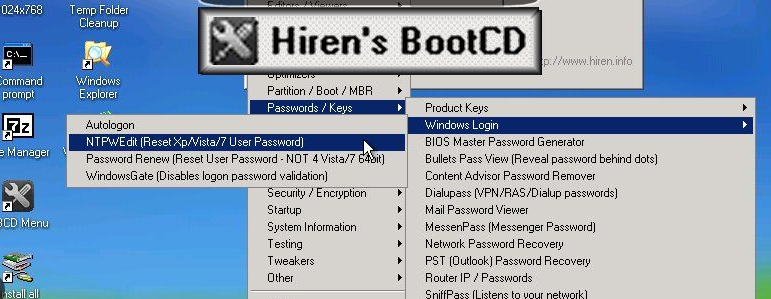
En outre, le BootCD de Hiren prend en charge plusieurs systèmes de fichiers, tels que NTFS, FAT32 et exFAT, ce qui garantit son efficacité dans la réinitialisation des mots de passe sur n’importe quel système Windows 11. Il comprend également une collection de logiciels tiers qui améliorent ses fonctions intégrées, maximisant ainsi les chances de réussite de la récupération des mots de passe.
La première étape de l’utilisation de Hiren’s Boot CD pour réinitialiser un mot de passe Windows 11 oublié consiste à télécharger le logiciel depuis le site officiel et à le graver sur un CD ou à créer une clé USB amorçable.
Une fois le support de démarrage prêt, insérez-le dans l’ordinateur avec le mot de passe oublié et redémarrez le système. Veillez à configurer l’ordinateur pour qu’il démarre à partir du CD ou de la clé USB en accédant au menu de démarrage ou en modifiant l’ordre de démarrage dans les paramètres du BIOS.
Lorsque le menu du Hiren’s BootCD apparaît, utilisez les touches fléchées pour naviguer et sélectionnez « Mini Windows XP ». Appuyez sur Entrée pour démarrer Mini Windows XP.
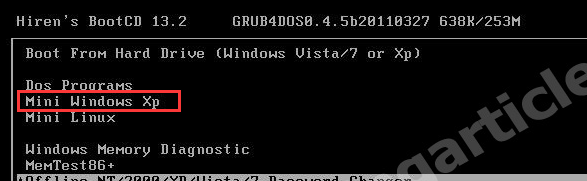
Dans le lanceur de programmes, naviguez jusqu’à « Mots de passe / Clés », « Connexion Windows », puis « NTPWEdit (Réinitialiser le mot de passe utilisateur Xp/Vista/7) ». Cliquez dessus pour lancer l’outil NTPWEdit.
Dans la fenêtre NTPWEdit, sélectionnez la partition Windows 11 en spécifiant la lettre de lecteur correcte dans le champ » Chemin d’accès au fichier SAM « Il s’agit généralement du lecteur C. Il s’agit généralement du lecteur C.
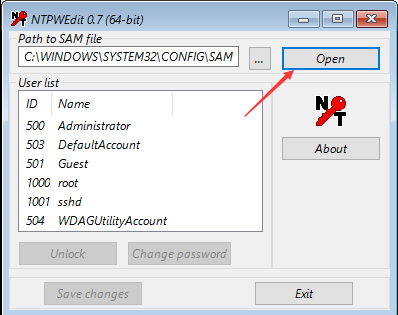
Dans la liste des noms d’utilisateur associés à la partition Windows 11, sélectionnez le nom d’utilisateur pour lequel vous souhaitez réinitialiser le mot de passe.
Cliquez sur « Modifier le mot de passe« pour réinitialiser le mot de passe. Si vous souhaitez supprimer le mot de passe, laissez les champs vides. Si vous souhaitez modifier le mot de passe, saisissez un nouveau mot de passe dans les deux champs.
Enregistrez les modifications en cliquant sur « OK » Cliquez ensuite sur « Enregistrer les modifications » et « Sortie« dans la fenêtre NTPWEdit pour la fermer.
Fermez le lanceur de programme Hiren’s BootCD.
Enfin, cliquez sur « Démarrage » « Arrêter« , puis sélectionnez « Redémarrage » pour redémarrer l’ordinateur sans le BootCD de Hiren. Retirez la clé USB.
Après le redémarrage de l’ordinateur, vous devriez pouvoir vous connecter à Windows 11 sans mot de passe ou avec le nouveau mot de passe que vous avez défini à l’aide du BootCD de Hiren.
Renee PassNow offre une interface conviviale et une large gamme de fonctionnalités conçues spécifiquement pour la récupération de mots de passe. Ce logiciel permet non seulement aux utilisateurs de réinitialiser les mots de passe, mais aussi de créer un nouveau compte administrateur, de contourner l’écran de connexion et même de récupérer les données des systèmes Windows qui ne démarrent pas.
Voici comment réinitialiser le mot de passe de Windows 11 avec Renee PassNow :
Commencez par télécharger Renee PassNow depuis le site officiel et installez-le sur un autre ordinateur auquel vous pouvez accéder. Vous pouvez choisir la version appropriée en fonction du système d’exploitation de votre ordinateur.

Réinitialiser le mot de passe Windows oublié Débloquer le compte de session Windows dont le mot de passe est perdu ou oublié.
Récupérer des fichiers sans Windows Il est possible de retrouver les fichiers supprimés lors du crash de Windows.
Transférer les fichiers Avant de réparer les erreurs, il est recommandé de transférer les fichiers importants à un autre disque dur.
Créer un nouveau compte administrateur Afin d'obtenir tout droit d'administrateur, il faut créer un compte administrateur.
Réparer les erreurs de démarrage Pour les erreurs MBR et 0xc00000e, cet outil permet de les résoudre.
Réinitialiser le mot de passe Windows oublié Pour Windows 10, 8.1, 8, 7, Vista et XP
Récupérer des fichiers sans Windows Retrouver les fichiers supprimés lors du crash de Windows
Transférer les fichiers Transférer les fichiers importants à un autre disque dur
Remarque : Après l'activation du programme, il est nécessaire de créer à nouveau une clé USB ou un CD bootable.
Lancez Renee PassNow et insérez une clé USB ou un CD/DVD vierge dans l’ordinateur. Sélectionnez l’option de création d’un support de démarrage. Suivez les instructions à l’écran pour terminer le processus.

Insérez la clé USB ou le CD/DVD amorçable dans l’ordinateur Windows verrouillé. Redémarrez l’ordinateur et entrez dans les paramètres du BIOS en appuyant sur la touche appropriée (veuillez vous référer au tableau suivant). Configurez l’ordre de démarrage pour donner la priorité au support de démarrage.
| Nom du BIOS | Entrez la méthode du menu de démarrage |
|---|---|
| ASRock | DEL ou F2 |
| ASUS | DEL ou F2 pour les PC/ DEL ou F2 pour les cartes mères |
| Acer | DEL ou F2 |
| Dell | F12 ou F2 |
| ECS | DEL |
| Gigabyte / Aorus | DEL ou F2 |
| Lenovo (Consumer Laptops) | F2 ou Fn + F2 |
| Lenovo (Desktops) | F1 |
| Lenovo (ThinkPads) | Entrez ensuite F1 |
| MSI | DEL |
| Microsoft Surface Tablets | Appuyez et maintenez les boutons d’alimentation et d’augmentation du volume |
| Origin PC | F2 |
| Samsung | F2 |
| Toshiba | F2 |
| Zotac | DEL |
| HP | Esc/ F9 pour `Boot Menu`/ Esc/ F10/ Onglet Stockage/ Ordre de démarrage/ Sources de démarrage héritées |
| INTEL | F10 |

Après avoir démarré avec succès à partir du support de démarrage, Renee PassNow se charge. Sélectionnez » PassNow ! « après avoir démarré à partir de la nouvelle disquette de réinitialisation du mot de passe Windows.
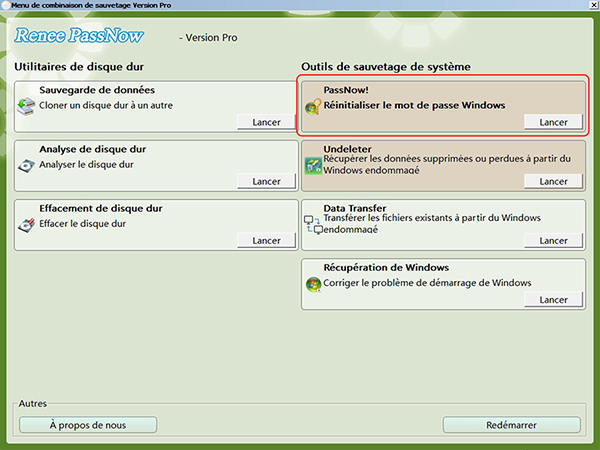
Choisissez le compte utilisateur pour lequel vous souhaitez réinitialiser le mot de passe. Cliquez ensuite sur le bouton « Réinitialiser ». Renee PassNow supprimera ou réinitialisera le mot de passe du compte d’utilisateur sélectionné.


Une fois le processus terminé, retirez le support de démarrage et redémarrez votre ordinateur. Vous pouvez maintenant vous connecter à votre compte sans mot de passe.
Bien que Hiren’s BootCD soit une option populaire et fiable pour la récupération de mots de passe, il est toujours bénéfique d’explorer des logiciels alternatifs comme Renee PassNow. En considérant différentes options, les utilisateurs peuvent choisir le logiciel qui répond le mieux à leurs exigences et préférences, maximisant ainsi leurs chances de réinitialiser avec succès leurs mots de passe Windows 11.
- Interface conviviale
- Nombreuses fonctionnalités
- Possibilité de créer un nouveau compte administrateur
- Possibilité de contourner l'écran de connexion
- Possibilité de récupérer des données à partir de systèmes Windows non amorçables
Cons :Nécessité d'acheter une licence

Multiples fonctions Disposer des fonctions de sauvegarde, de restauration et de clonage.
Divers modes de sauvegarde Sauvegarder le système Windows, le disque dur, la partition et les fichiers.
Utilisation simple et rapide La vitesse de sauvegarde peut atteindre 3 000 Mo/s.
Technologies avancées Sauvegarder les fichiers et en même temps travailler sur le PC avec la VSS. Sauvegarder les fichiers différents avec la sauvegarde différentielle et incrémentielle.
Fonctionner sous Windows 10, 8.1, 8, 7, Vista et XP.
Multiples fonctions Disposer des fonctions de sauvegarde, de restauration et de clonage.
Divers modes de sauvegarde Sauvegarder le système Windows, le disque dur, la partition et les fichiers.
Utilisation simple et rapide La vitesse de sauvegarde peut atteindre 3 000 Mo/s.
TéléchargerTéléchargerDéjà 2000 personnes l'ont téléchargé !En mettant en œuvre ces conseils et stratégies, vous pouvez maximiser l’efficacité du BootCD de Hiren pour réinitialiser les mots de passe de Windows 11. N’oubliez pas de vérifier la compatibilité, de créer des sauvegardes, d’explorer des méthodes alternatives et de faire preuve de prudence tout au long du processus de récupération du mot de passe.
| Nom du produit | Caractéristiques | Avantage | Défaut |
|---|---|---|---|
| CD de démarrage de Hiren | Large gamme d’outils et d’utilitaires/CD de démarrage basé sur Dos/environnement de démarrage Linux en direct/environnement de démarrage Windows XP en direct/solution complète pour la récupération de mot de passe/outil polyvalent/collection d’applications pour la maintenance du PC | Fiabilité éprouvée/large base d’utilisateurs et support communautaire/gamme étendue de pilotes et compatibilité avec différents matériels | Peut nécessiter des connaissances techniques et une familiarité avec les outils et utilitaires |
| Renee PassNow | Logiciel tiers pour la récupération de mot de passe/interface conviviale/processus simplifié de réinitialisation des mots de passe Windows/création d’une clé USB ou d’un CD amorçable/instructions étape par étape | Approche simplifiée et conviviale/se concentre uniquement sur la récupération de mot de passe | Peut ne pas disposer de la gamme étendue d’outils proposés par Hiren’s BootCD/problèmes de compatibilité potentiels avec certaines configurations matérielles |
| Autre : CD d’installation | Méthode de réinitialisation des mots de passe Windows | Peut être efficace | Peut ne pas être toujours réalisable si l’utilisateur n’a pas accès au CD d’installation |
| Autre : distribution Linux Live moderne | Distribution Linux mise à jour et plus récente pour Hiren’s BootCD | Compatibilité améliorée/versions logicielles mises à jour/et fonctionnalités améliorées | Nécessite des efforts de développement et des défis potentiels pour maintenir la compatibilité avec les outils et utilitaires existants |
En conclusion, Hiren’s BootCD et Renee PassNow offrent tous deux des options viables pour réinitialiser les mots de passe de Windows 11. Le choix entre les deux dépend en fin de compte des besoins et des préférences spécifiques de l’utilisateur. Hiren’s BootCD fournit un ensemble complet d’outils et d’utilitaires, tandis que Renee PassNow offre une approche simplifiée et conviviale. En outre, d’autres méthodes telles que l’utilisation du CD d’installation ou des questions de sécurité peuvent également être envisagées, selon les circonstances.
La création d’un mot de passe fort et mémorable est la première étape vers l’amélioration de la sécurité des mots de passe. Il est conseillé d’utiliser une combinaison de lettres majuscules et minuscules, de chiffres et de caractères spéciaux pour compliquer la tâche des pirates. En outre, la longueur du mot de passe doit être d’au moins 10 caractères afin d’en accroître la complexité.
Évitez d’utiliser des mots de passe courants et prévisibles tels que « 123456″ ou « password », car ce sont les premières combinaisons que les cybercriminels tentent d’utiliser lorsqu’ils essaient d’accéder à un compte. Optez plutôt pour une phrase de passe comprenant une combinaison de mots ou utilisez les générateurs de mots de passe fournis par des outils de gestion de mots de passe réputés.
La mise à jour régulière des mots de passe est une autre bonne pratique à suivre. Il est recommandé de changer les mots de passe tous les trois à six mois afin de réduire le risque d’accès non autorisé aux comptes. En outre, il faut éviter de réutiliser les mots de passe sur plusieurs plateformes, car la compromission d’un compte peut entraîner la violation d’autres comptes.
Un gestionnaire de mots de passe est un outil qui aide les utilisateurs à stocker et à organiser leurs mots de passe en toute sécurité. Il élimine la nécessité de se souvenir de plusieurs mots de passe pour différents comptes en générant des mots de passe uniques et forts pour chaque site ou application. Les gestionnaires de mots de passe offrent également la possibilité de remplir automatiquement les identifiants de connexion, ce qui permet aux utilisateurs de gagner du temps et d’économiser des efforts.
| Nom du produit | Caractéristiques | Prix |
|---|---|---|
| Bitwarden | Utilisation illimitée de l’appareil et stockage des mots de passe/reconnaissance faciale et connexion par empreinte digitale/prise en charge de plusieurs systèmes d’exploitation et navigateurs/audits de sécurité occasionnels/prise en charge de plusieurs services d’alias de messagerie | 10 $ par an (version premium) |
| LastPass | Utilisation sur un appareil et partage de mot de passe limité (version gratuite)/utilisation illimitée de l’appareil/partage de mots de passe individuels avec un autre compte/fonctionnalité de remplissage automatique/connexion biométrique/audits de sécurité tiers réguliers/programme de bug bounty | 36 $ par an (version premium) |
| 1Password | Interface conviviale/prise en charge de la gestion des mots de passe/mode voyage pour une protection améliorée des données lors des déplacements/intégration avec les services d’alias de messagerie/remplissage automatique des mots de passe dans les applications de bureau/système d’audit robuste/alertes pour les mots de passe faibles/compatibilité avec divers systèmes d’exploitation et navigateurs/fonctionnalité Watchtower pour identifier les mots de passe faibles et réutilisés/les anciens mots de passe/les mots de passe des sites Web non sécurisés/les mots de passe des sites piratés/les mots de passe expirés/et les comptes sans authentification à deux facteurs | 36 $ par année pour les individus/60 $ par année pour les familles |
En suivant ces bonnes pratiques, les individus peuvent améliorer de manière significative la sécurité de leurs mots de passe et réduire considérablement le risque d’accès non autorisé à leurs comptes. Prendre le temps de créer des mots de passe forts et mémorables et rester proactif dans leur mise à jour peut contribuer grandement à la protection des informations personnelles et sensibles en ligne.
Articles concernés :
23-11-2023
Valentin DURAND : La réinitialisation du mot de passe Hirens sous Windows 7 est une solution fiable et efficace pour les...
20-10-2023
Louis LE GALL : Hiren's BootCD est une solution qui fait autorité pour réinitialiser les mots de passe de Windows 10. Il...
Hiren Boot CD : Réinitialiser les mots de passe Windows sans perte de données
06-09-2023
Valentin DURAND : Apprenez à réinitialiser les mots de passe sans perte de données à l'aide du CD de démarrage de...
19-01-2024
Mathilde LEROUX : Découvrez les meilleurs outils de réinitialisation de mot de passe WinPE tels que Renee PassNow, Hiren's Boot WinPE...


